2025년에도 여전히 많은 사용자가 사용하는 윈도우11. 하지만 그냥 쓰기만 해서는 성능 저하, 자동 업데이트 오류, 보안 위협에 그대로 노출될 수 있습니다. 본 포스팅에서는 윈도우11을 더 빠르고 안정적으로 사용할 수 있는 설정 방법을 속도 향상, 자동 업데이트 제어, 보안 강화 세 가지 관점에서 구체적인 예시와 함께 알려드립니다. 특히 블로그, 유튜브 편집, 사무 업무를 병행하는 유저라면 반드시 참고하셔야 할 실전 노하우입니다.

✅ 컴퓨터 속도 확실히 빨라지는 윈도우11 최적화 설정
사례: 유튜브 편집자 A씨, 부팅 2분 → 15초로 줄인 방법
2025년 상반기 기준, 윈도우11을 사용하는 유튜브 편집자 A씨는 프로그램 실행이 느려 업무 스트레스를 호소했습니다. 그러나 몇 가지 설정 변경 후, 시스템이 눈에 띄게 빨라졌습니다.
- 작업 관리자 → 시작프로그램 비활성화
- OBS, Discord, Adobe Creative Cloud 등의 무거운 앱을 비활성화
- 부팅 시간 약 90% 단축
- 시각 효과 비활성화
- 경로: 제어판 → 시스템 → 고급 시스템 설정 → 성능 설정
- "최상의 성능으로 조정" 선택
- 불필요한 애니메이션 제거로 반응속도 개선
- 스토리지 센스 설정
- 설정 → 시스템 → 저장소 → 스토리지 센스 활성화
- 불필요한 임시파일 및 이전 업데이트 정리 자동화
- 고성능 전원 모드 설정
- 제어판 → 전원 옵션 → 고성능 또는 최고 성능 선택
- 특히 데스크탑 또는 외부 전원 연결된 노트북에 효과적
위 설정을 완료한 A씨는 10분 걸리던 영상 렌더링이 7분대로 단축되며, 체감 속도에 큰 차이를 느꼈습니다.
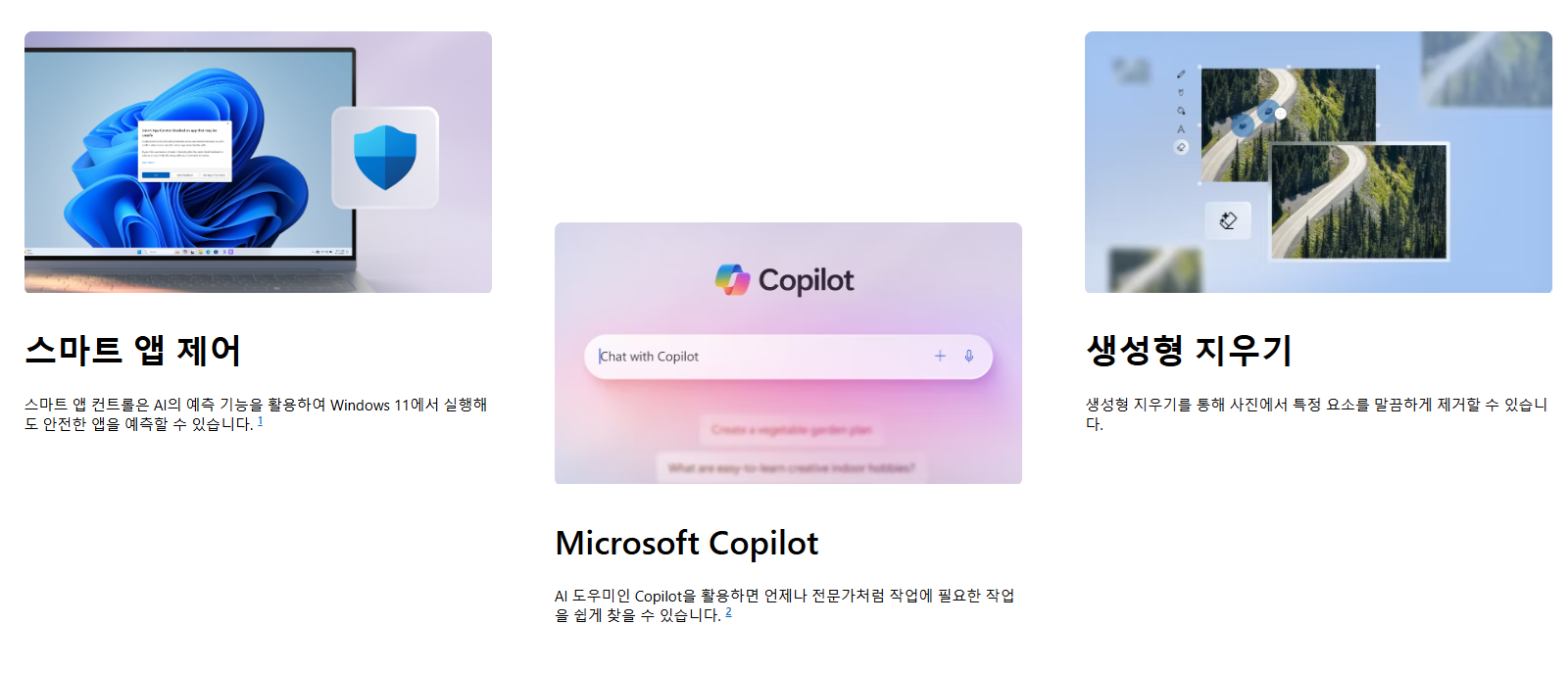
✅ 자동 업데이트 중단하고 안정성 확보하는 법
사례: 쇼핑몰 운영자 B씨, 자동 재부팅 문제 해결
윈도우11은 업데이트가 강제되는 구조라, 작업 중 예고 없는 재부팅이 치명적일 수 있습니다. 쇼핑몰을 운영하는 B씨는 제품 등록 도중 PC가 재시작되는 문제로 곤란을 겪었습니다. 해결 방법은 다음과 같습니다.
- 활동 시간 지정 및 다시 시작 방지
- 설정 → Windows 업데이트 → 고급 옵션 → 활동 시간 설정
- 예: 오전 9시~오후 8시 설정 → 업무 시간 자동 재시작 방지
- 업데이트 전 복원 지점 만들기
- 제어판 → 시스템 → 시스템 보호
- 업데이트 전 수동 복원 지점 생성
- 문제가 발생해도 원상복구 가능
- 레지스트리 편집으로 자동 업데이트 비활성화 (경험자용)
- regedit 실행 →
HKEY_LOCAL_MACHINE\SOFTWARE\Policies\Microsoft\Windows\WindowsUpdate\AU - DWORD: NoAutoUpdate = 1 추가
- regedit 실행 →
- 'Windows 업데이트 블로커'와 같은 무료 툴 활용
- 초보자도 한 번 클릭으로 자동 업데이트 비활성화 가능
B씨는 이 설정을 적용한 뒤, 사이트 관리를 방해하는 업데이트 재부팅 문제에서 완전히 해방되었습니다.
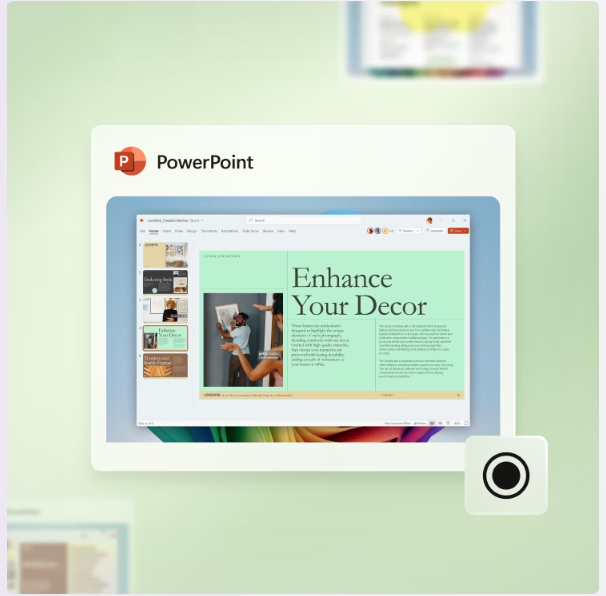
✅ 바이러스 차단과 데이터 보호를 위한 보안 강화 설정
사례: 프리랜서 디자이너 C씨, 해킹 피해 막은 비결
2024년 말, 프리랜서 디자이너 C씨는 피싱 메일로 인해 악성 코드에 감염될 뻔한 위기를 겪었습니다. 이후 아래와 같은 보안 셋팅을 적용해 다시는 문제가 발생하지 않았습니다.
- Windows 보안 → 실시간 보호, 클라우드 보호 켜기
- 설정 → 개인 정보 및 보안 → Windows 보안 → 바이러스 및 위협 방지
- "실시간 보호", "클라우드 제공 보호" 활성화
- 스마트 앱 컨트롤 활성화
- 미확인 앱 설치 차단으로 제로데이 공격 예방
- BitLocker로 드라이브 암호화
- 회사 노트북 분실 시 데이터 유출 방지
- 설정 → 시스템 → 저장소 → 고급 저장소 설정 → 디스크 암호화
- Windows Hello 생체 로그인
- 얼굴 인식, 지문 인증 등 설정으로 계정 보호
- PIN보다 보안성 뛰어남
- VPN 설정
- 공공 와이파이 사용 시 데이터 노출 방지
- 무료 VPN 앱: ProtonVPN, Windscribe 등
C씨는 이후 안전하게 클라이언트 파일을 관리하며, 재발 방지에 성공했습니다.

[결론: 요약 및 Call to Action]
2025년 윈도우11은 기본 상태로 사용하면 속도 저하, 불필요한 업데이트, 보안 위협에 노출될 수 있습니다. 위에서 소개한 설정을 적용하면, 보다 빠르고 안전한 컴퓨터 환경을 만들 수 있습니다. 특히 온라인 작업이 많은 분들은 꼭 따라 해보세요.
이 글이 도움이 되셨다면 북마크와 공유 부탁드립니다. 지금 내 윈도우11을 직접 점검해보세요!
'컴퓨터 및 전자기기' 카테고리의 다른 글
| 직장인을 위한 윈도우11 최적화 (멀티태스킹, 안정성, 생산성) (0) | 2025.05.23 |
|---|---|
| 게이머를 위한 윈도우11 완벽 튜닝법 (프레임 향상, 반응속도 개선, 전용 기능 활용) (1) | 2025.05.23 |
| StartProcessAsCurrentUser 오류 분석과 해결 가이드 (0) | 2025.05.23 |
| 서든어택 사양 총정리! 2025 최소사양부터 중옵·상옵 업그레이드 & 가격 가이드 (0) | 2025.05.23 |
| 오버워치2 사양 완전정리! 최소사양부터 중옵·상옵 PC 업그레이드 & 가격 가이드 (2025 최신판) (0) | 2025.05.23 |



